DCP-1511
SSS ve Sorun Giderme |

DCP-1511
Tarih: 06/28/2016 ID: faq00003028_000
Yazdırma işlerini yazdırma kuyruğundan silin.
Yazdırma işlerini yazdırma kuyruğundan silmek için aşağıdaki adımları izleyin:
NOT: Kullandığınız işletim sistemine ve Brother makinenize bağlı olarak ekranlar farklılık gösterebilir.
-
Yazıcı klasörünü açın.
(Windows XP/Windows Server 2003)
Başlat => Yazıcılar ve Fakslar'a tıklayın
(Windows Vista or Server 2008)
Başlat => Denetim Masası => Donanım ve Ses => Yazıcılar'a tıklayın.
Windows Server 2008 R2
Başlat => Devices and Yazıcılar'a tıklayın.
(Windows)
- Denetim Masası'nı açın. (Denetim Masasının nasıl açıldığını görmek için buraya tıklayın.)
- Donanım ve Ses => Aygıtlar ve Yazıcılar'a tıklayın.
-
Yazdırma kuyruğunu açın.
(Windows XP)
Model makinenize çift-tıklayın. Brother makinesinin Yazıcı Özellikleri penceresi görünecektir.
Windows Server 2008 R2
Brother Yazıcı Sürücüsüne sağ-tıklayın ve Ne Yazdırıldığına Bakın'ı seçin.
Windows 7/2008 R2'de Yazıcı Sürücüsü simgesi bazen Brother PC Faks Sürücüsü veya aynı portu kullanan başka bir sürücü ile birleştirilir. Bu durumun olup olmadığını belirlemek için, mevcut sürücüye sağ tıklayın ve Yazıcı Özellikleri'ne sol tıklayın. Eğer Brother Yazıcı Sürücüsü'nü seçme imkanı verilmişse, o halde yüklenmiştir.
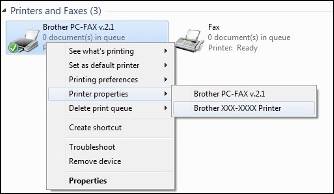
-
Yazdırma işlerini iptal etme.
- Tüm belgeleri iptal etmek için Yazıcı => Tüm Belgeleri İptal Et (veya Yazdırma Belgelerini Temizle)'ye tıklayın.
-
Sadece seçilen yazdırma işlerini iptal etmek için, vurgulamak için belirli bir iş üzerine tıklayın. Daha sonra Belge => İptal'e tıklayın.
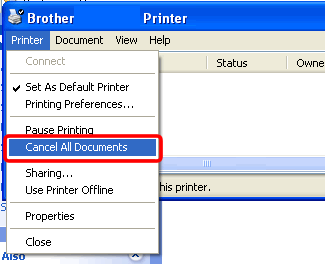
Eğer Tüm Belgeleri İptal Et grileşirse, Yönetici Olarak Aç'a tıklayın. Bir yönetici şifresini girin ve Evet'i tıklayın.
-
Evet'e tıklayın. Bu kuyruğu temizleyecektir.
Yazdırma kuyruğunu tamamen temizlemek için birkaç defa teşebbüste bulunmanız gerekebilir. Birkaç denemeden sonra yazdırma kuyruğunda halen yazdırma işleri varsa, bilgisayarı yeniden başlatın.
-
Apple Menüsü' ne tıklayın ve Sistem Tercihleri... 'ni seçin.
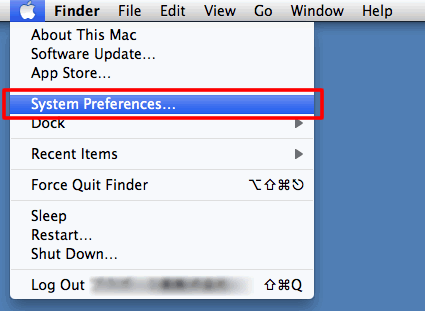
-
Yazdır & Faks, Yazdır & Tara veya Yazıcılar & Tarayıcılar'a tıklayın.
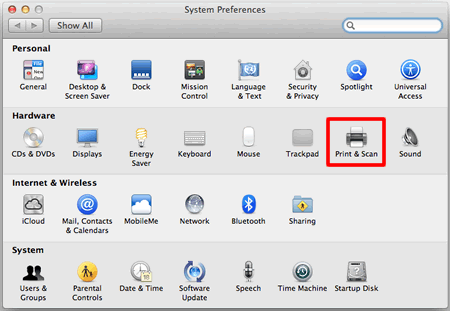
-
Yazıcınızı seçin ve Yazdırma Kuyruğunu Aç...'a tıklayın.
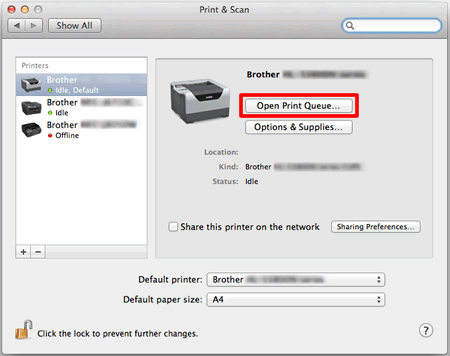
-
Yazdırma işini seçin ve silin.
Mac OS X 10.5.8
sekmesini seçin ve öğesini tıklayın.
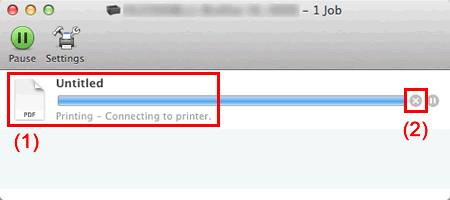
Mac OS X 10.5.8
Yazdırma işini (1) seçin ve Sil (2)'e tıklayın.
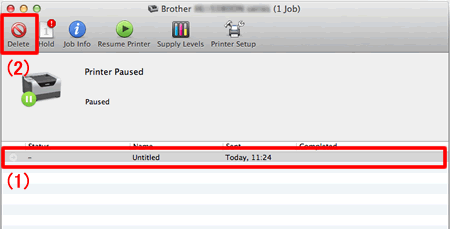
-
Git 'e tıklayın ve Uygulamalar'ı seçin.
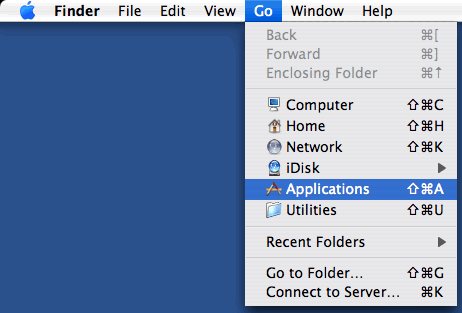
-
öğesini çift tıklayın.
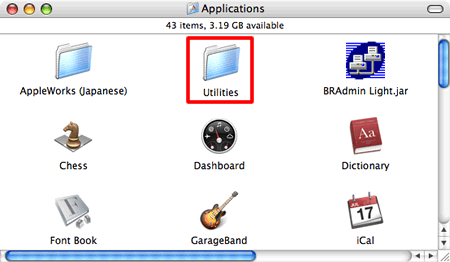
-
Yazıcı Kurulum Programı'na çift tıklayın.
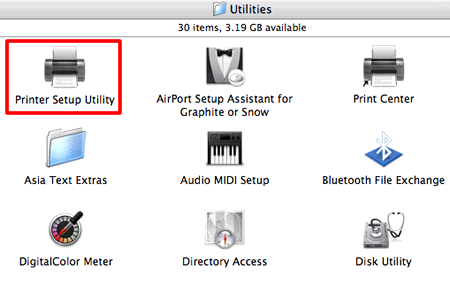
-
Yazıcınıza çift tıklayın.
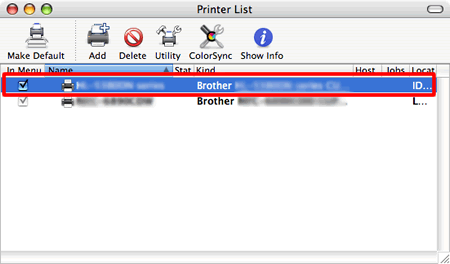
-
Yazdırma işini (1) seçin ve Sil (2)'e tıklayın.
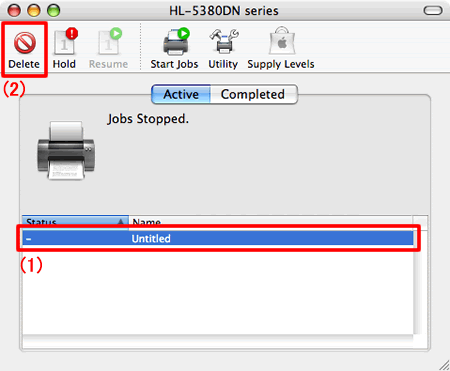
DCP-110C, DCP-115C, DCP-130C, DCP-135C, DCP-145C, DCP-150C, DCP-1511, DCP-155C, DCP-185C, DCP-195C, DCP-330C, DCP-350C, DCP-375CW, DCP-385C, DCP-540CN, DCP-560CN, DCP-7010, DCP-7030, DCP-7040, DCP-7055, DCP-7065DN, DCP-8020, DCP-8040, DCP-8045D, DCP-8060, DCP-8065DN, DCP-8070D, DCP-8085DN, DCP-8110D, DCP-8155DN, DCP-9010CN, DCP-9040CN, DCP-9042CDN, DCP-J105, DCP-J315W, DCP-L3551CDW, DCP-L3560CDW, DCP-L5510DN, DCP-T220, DCP-T300, DCP-T310, DCP-T420W, DCP-T500W, DCP-T510W, DCP-T520W, DCP-T720DW, DCP-T820DW, DS-600, DS-700D, FAX-1820C, FAX-1840C, FAX-2820, FAX-2840, FAX-2850, FAX-2920, FAX-2950, FAX-727, FAX-827/FAX-827S, HL-1111, HL-1211W, HL-1230, HL-1240, HL-1250, HL-1270N, HL-1430, HL-1440, HL-1450, HL-1650, HL-1670N, HL-1850, HL-1870N, HL-2040, HL-2070N, HL-2130, HL-2140, HL-2150N, HL-2240D, HL-2250DN, HL-2270DW, HL-3040CN, HL-3070CW, HL-3150CDN, HL-3170CDW, HL-4040CN, HL-4050CDN, HL-4150CDN, HL-4570CDW, HL-5040, HL-5050, HL-5070N, HL-5140, HL-5150D, HL-5170DN, HL-5240, HL-5250DN, HL-5270DN, HL-5340D, HL-5350DN, HL-5370DW, HL-5440D, HL-5450DN, HL-6180DW, HL-L2365DW, HL-L2376DW, HL-L2386DW, HL-L2461DN, HL-L3270CDW, HL-L3280CDW, HL-L5200DW, HL-L5210DN, HL-L5210DW, HL-L6200DW, HL-L6210DW, HL-L6400DW, HL-L6410DN, HL-L8350CDW, HL-L8360CDW, HL-L9430CDN, HL-T4000DW, MFC-1811, MFC-1815, MFC-1911W, MFC-210C, MFC-215C, MFC-230C, MFC-235C, MFC-240C, MFC-250C, MFC-255CW, MFC-260C, MFC-290C, MFC-295CN, MFC-3100C, MFC-3220C, MFC-3240C, MFC-3420C, MFC-3820CN, MFC-410CN, MFC-425CN, MFC-440CN, MFC-465CN, MFC-4800, MFC-490CW, MFC-5100C, MFC-5200C, MFC-5440CN, MFC-5460CN, MFC-5840CN, MFC-5860CN, MFC-5890CN, MFC-620CN, MFC-6490CW, MFC-665CW, MFC-7225N, MFC-7320, MFC-7340, MFC-7360, MFC-7420, MFC-7440N, MFC-7820N, MFC-7840N, MFC-7860DW, MFC-790CW, MFC-795CW, MFC-8220, MFC-8370DN, MFC-8380DN, MFC-8440, MFC-8460N, MFC-8510DN, MFC-8820D, MFC-8840D, MFC-8860DN, MFC-8880DN, MFC-8910DW, MFC-9120CN, MFC-9140CDN, MFC-9160, MFC-9180, MFC-9320CW, MFC-9330CDW, MFC-9420CN, MFC-9440CN, MFC-9450CDN, MFC-9460CDN, MFC-9660, MFC-9840CDW, MFC-9880, MFC-990CW, MFC-9970CDW, MFC-B7811DW, MFC-J200, MFC-J220, MFC-J2320, MFC-J2340DW, MFC-J2720, MFC-J3720, MFC-J3930DW, MFC-J3940DW, MFC-J615W, MFC-J6710DW, MFC-L2700DW, MFC-L2716DW, MFC-L2740DW, MFC-L2751DW, MFC-L2771DW, MFC-L2806DW, MFC-L2861DW, MFC-L2886DW, MFC-L3720CDW, MFC-L3750CDW, MFC-L3760CDW, MFC-L5710DW, MFC-L5715DW, MFC-L5750DW, MFC-L5755DW, MFC-L6700DW, MFC-L6710DW, MFC-L6900DW, MFC-L6910DN, MFC-L8390CDW, MFC-L8600CDW, MFC-L8690CDW, MFC-L9630CDN, MFC-T4500DW, MFC-T800W, MFC-T810W, MFC-T910DW, MFC-T920DW
Daha fazla yardıma ihtiyaç duyarsanız, lütfen Brother müşteri hizmetleri ile iletişime geçin:
İçerik Geri Bildirimi
Lütfen bu formun yalnızcı geri bildirim için kullanıldığını unutmayın.